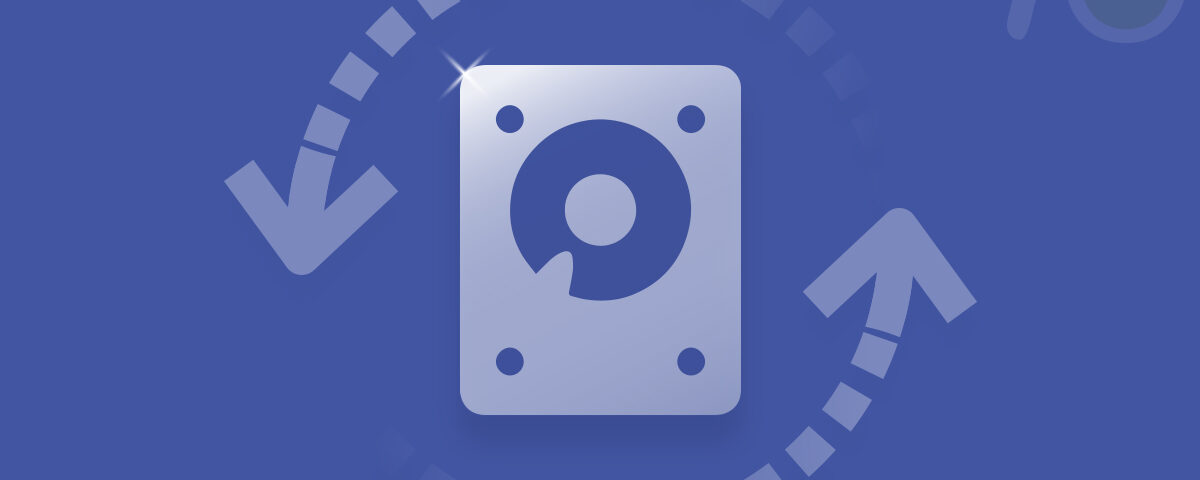Sebbene Iomega non esista più, gli utenti hanno continuato a utilizzare i vecchi dischi rigidi esterni Iomega poiché sono affidabili, flessibili e durano più a lungo.
Ma subiscono la perdita di dati come qualsiasi altro disco rigido. Alcune delle cause più comuni alla base della perdita di dati sui dischi rigidi Iomega sono:
- Cancellazione accidentale: Eliminazione involontaria di un file dal disco rigido Iomega.
- Corruzione del disco rigido: File system danneggiato o dati incompleti sul disco rigido che causano la perdita di dati.
- Attacchi di virus e malware: le infezioni da virus o malware possono corrompere o eliminare i dati archiviati sul disco rigido Iomega
- RAW drive: Il file system del disco rigido esterno non è riconosciuto o non è supportato.
- Danno fisico: La caduta o l’esposizione dell’unità al disco rigido esterno può provocare la perdita di dati e renderla inutilizzabile.
Fatta eccezione per i danni fisici, indipendentemente da come hai perso i file sul tuo disco rigido esterno Iomega, puoi comunque recuperare i dati dal disco rigido esterno.
Per un recupero dati di successo: Fermare utilizzando il disco rigido esterno per evitare la sovrascrittura e utilizzare strumenti affidabili per il ripristino del disco rigido Iomega.
Metodo Manuale per Ripristinare Disco Rigido Esterno Iomega
Sapevi che la maggior parte dei dischi rigidi esterni dispone di un cestino? Dovrai mostrarlo manualmente per visualizzare l’accesso al cestino del disco rigido esterno e ripristinare i dati da esso.
Ecco come puoi farlo e recuperare i dati cancellati dal disco rigido esterno Iomega.
- Apri il File Explorer e seleziona il external hard drive.
- Clicca sul View tab e seleziona Options per aprire il folder Options window.

- Vai a View scheda e abilitare il Show hidden files, folders, and drives opzione.
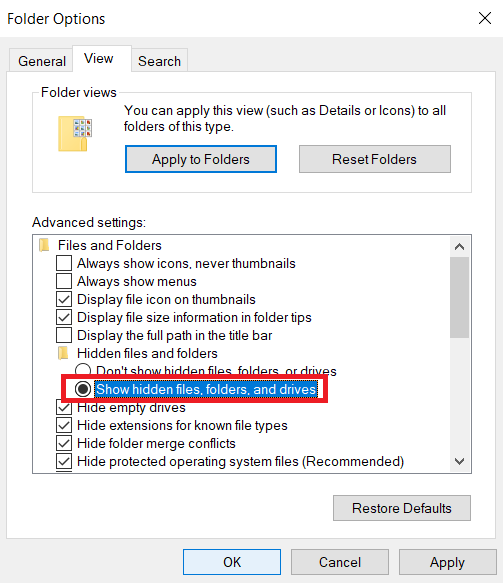
L’unico inconveniente di questa soluzione è che recuperi solo i file che vengono eliminati manualmente. Non è possibile trovare i dati eliminati dal turno o formattati dal cestino.
Nel caso in cui non riesci a individuare i file nel cestino o hai perso file sul disco rigido Iomega a causa di danneggiamento, formattazione o qualsiasi altra perdita del disco rigido, avrai bisogno di uno strumento di ripristino affidabile che svolga il lavoro per te.
Ti suggeriamo Recupero disco rigido Yodot eseguire il ripristino del disco rigido Iomega per recuperare i dati da tutti i casi di perdita di dati anche in caso di Iomega hard drive failure. Ha un’interfaccia utente semplice e opzioni di anteprima gratuite per verificare l’integrità prima di salvare il file sul tuo disco.
Recupero file da Disco Rigido Esterno Iomega su Windows
Scarica e installa il Software sul tuo Computer e Segui i Passaggi Seguenti:
Se ci stai provando recuperare i dati dal disco rigido esterno su un Mac, puoi scaricare il Yodot Recupero dati Mac (Versione Mac del software) e seguire gli stessi passaggi di cui sopra, l’interfaccia del software è identica.
Passo 1: Lanciare il Yodot Hard Drive Recovery tool sul tuo PC.
Passo 2: Clicca sul Formatted/ Reformatted Recovery pulsante.
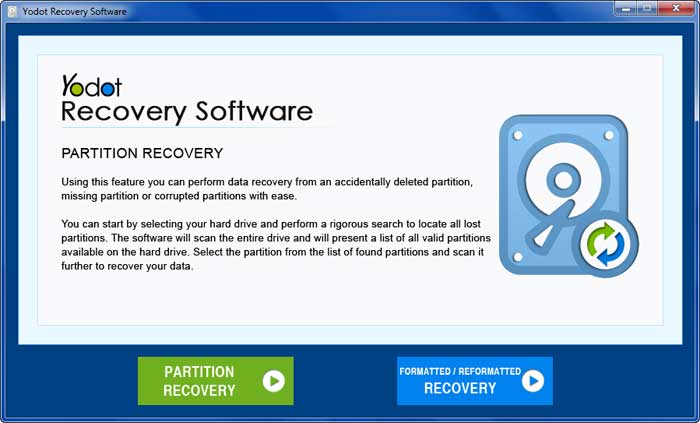
Passo 3: Scegli l’unità esterna Iomega dalle unità disponibili e fai clic su Next.
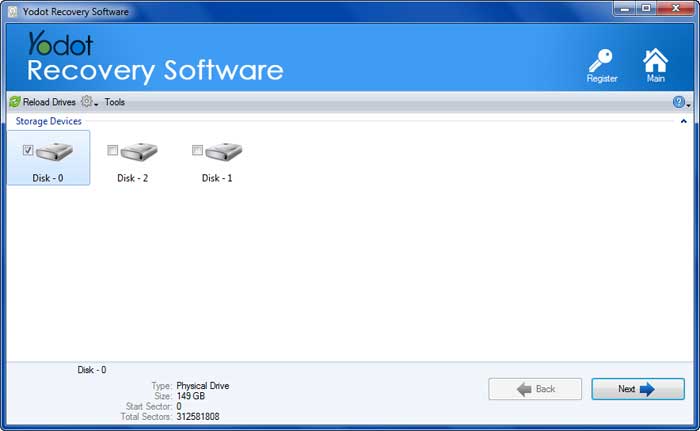
Passo 4: Scegli i tipi di file che desideri recuperare e fai clic su Next.(Ciò ti aiuterà a ridurre il tempo di scansione per recuperare i dati).
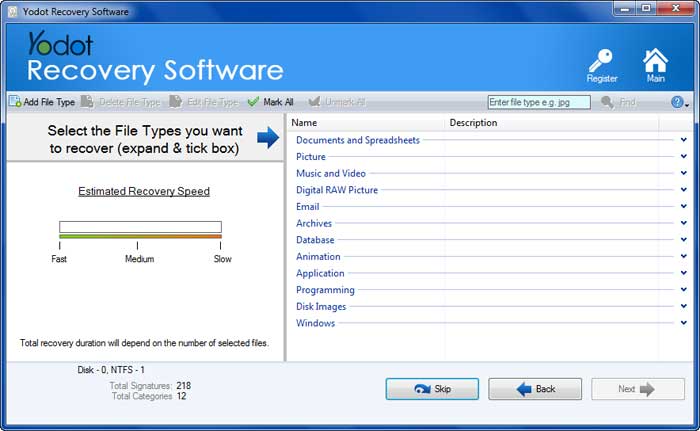
Passo 5: Una volta completata la scansione, è possibile ordinare i dati recuperati dall’unità Data View o File Type Visualizzare.
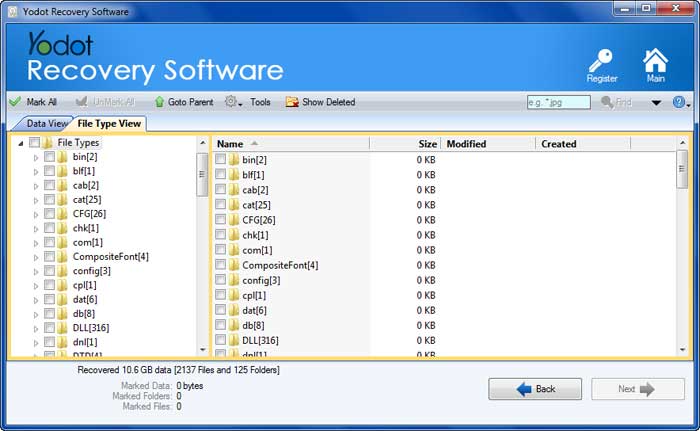
Passo 6: Double-click on any file to preview, e salva i dati recuperati nella destinazione desiderata.

NOTA: Assicurati di salvare i file recuperati in una nuova posizione per evitare di perderli di nuovo.
BONUS: Ripara Problemi Relativi al Disco sul Disco Rigido Iomega
A volte tutto ciò che devi fare è risolvere piccoli problemi sul tuo disco rigido Iomega per accedere ai dati nel disco rigido esterno e le utilità integrate possono aiutarti a risolverli e ad accedere nuovamente ai dati.
Avvertimento: Non provare questo metodo se i tuoi dati vengono eliminati o formattati, questo tentativo potrebbe sovrascrivere completamente i dati rendendo difficile il ripristino dei dati.
On Windows:
- Aprire Command prompt as Administrator.
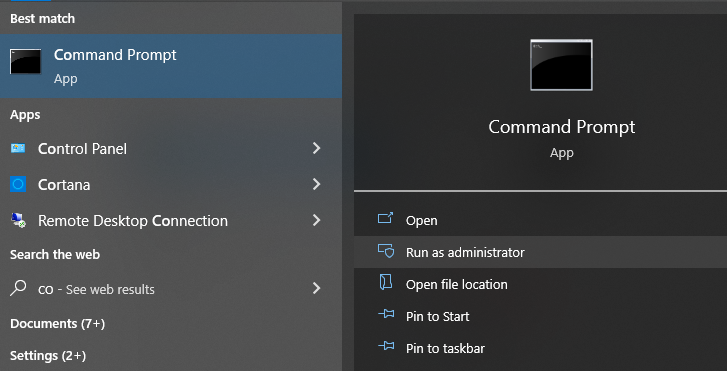
- scrivere: chkdsk E: /r (Sostituisci E con la lettera dell’unità Iomega) e premere Enter.
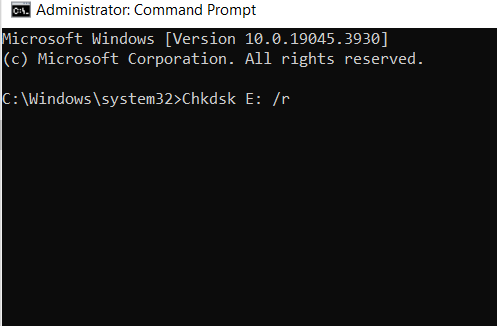
Questo scansionerà e risolverà i problemi strutturali con il file system e le directory nel tuo disco rigido.
On Mac:
- Aprire Disk Utility, from the Utilities da il.
- Individua il tuo disco rigido Iomega nell’elenco delle unità visualizzato in Utility Disco.
- Clicca sul First Aid pulsante situato nella parte superiore della finestra Utility Disco.
- Seguire le istruzioni visualizzate sullo schermo to run a diagnostic check e correggere eventuali errori del disco rilevati.
Suggeriamo di mettere il guinzaglio prima che il cane decida di correre, il che significa che dovresti prendere misure precauzionali per mantenere i dati del disco rigido Iomega al sicuro aiutandoti a evitare situazioni di perdita di dati nel lungo periodo.
Come Prevenire Perdita di Dati sul Disco Rigido Iomega
Ecco alcuni semplici passaggi per prevenire la perdita di dati:
| Backup regolare dei dati | Configura backup automatici o crea una pianificazione per garantire che venga eseguito costantemente il backup dei tuoi dati. |
| Danno fisico | Trattare il disco rigido Iomega con delicatezza ed evitare di lasciarlo cadere o maneggiarlo in modo improprio e conservarlo in un luogo sicuro e stabile per evitare danni fisici. |
| Installa il software antivirus | Utilizza un software antivirus affidabile sul tuo computer per rilevare e rimuovere eventuali virus o malware che potrebbero danneggiare i tuoi dati. |
| Manutenzione regolare | Esegui la regolare manutenzione del disco utilizzando strumenti come Utility Disco del Mac, quindi scansiona e ripara eventuali errori del disco per mantenere il tuo disco rigido Iomega in buona salute. |
Seguendo queste semplici misure è possibile ridurre notevolmente il rischio di perdere i dati presenti sul disco rigido Iomega. Ricorda di essere proattivo e di eseguire backup regolari dei tuoi file.
Rendi la sicurezza e la protezione dei tuoi dati preziosi una priorità assoluta. Facendo queste cose, puoi garantire che i tuoi file importanti siano protetti e ridurre al minimo l’impatto della perdita di dati.
Rendi la sicurezza e la protezione dei tuoi dati preziosi una priorità assoluta. Facendo queste cose, puoi garantire che i tuoi file importanti siano protetti e ridurre al minimo l’impatto della perdita di dati.
Ci auguriamo che le soluzioni elencate in questo articolo ti abbiano aiutato a recuperare i dati persi dal tuo disco rigido Iomega da ogni tipo di perdita di dati. Compreso dischi rigidi esterni non riconosciuti dal computer
Se questi metodi non soddisfano i risultati desiderati, la ricerca di servizi professionali di recupero dati può essere un’opzione possibile. Ricordarsi di maneggiare il disco rigido con cura e di considerare backup regolari dei dati per prevenire futuri incidenti di perdita di dati.
Domande ricorrenti
In alcuni casi, i servizi professionali di recupero dati possono aiutare a recuperare i dati dai dischi rigidi Iomega danneggiati fisicamente. Hanno strumenti specializzati e competenze per gestire tali situazioni.
Sì, puoi provare a utilizzare l’Utility Disco del Mac per diagnosticare e riparare eventuali errori del disco sul disco rigido Iomega, il che potrebbe aiutarti a recuperare i tuoi dati.
Se il disco rigido Iomega non viene riconosciuto o non si connette, verifica la connessione provando con un computer o un cavo USB diverso. Se il problema persiste, è meglio consultare uno specialista di recupero dati per ricevere assistenza.
Quando un disco rigido Iomega viene formattato, i dati vengono solitamente cancellati. Tuttavia, in alcuni casi, software o servizi di recupero dati potrebbero essere in grado di recuperare dati formattati. È importante smettere di usare l’unità e cercare un aiuto professionale il prima possibile.
Per proteggere i tuoi dati su un disco rigido Iomega, è consigliabile eseguire regolarmente il backup dei file su un dispositivo di archiviazione esterno o su un servizio di backup basato su cloud. Maneggiare il disco rigido con cura, evitare rimozioni improvvise e proteggerlo da danni fisici o temperature estreme.